打开 iSlide 菜单,在 iSlide 插件“工具”组中,点击激活「 ZoomIt 」

如果检测到未安装,会弹出去微软官方下载安装的提示,在官网下载安装包后,点击“下一步”
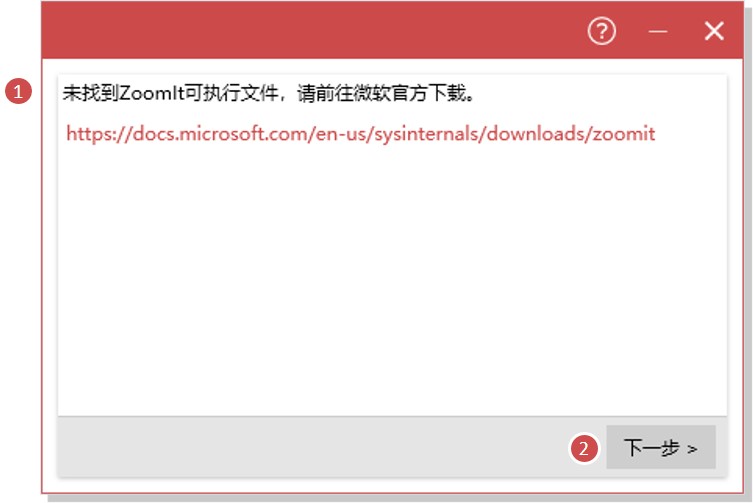
按照提示,选择刚刚下载后的安装包存放路径,点击“下一步”完成
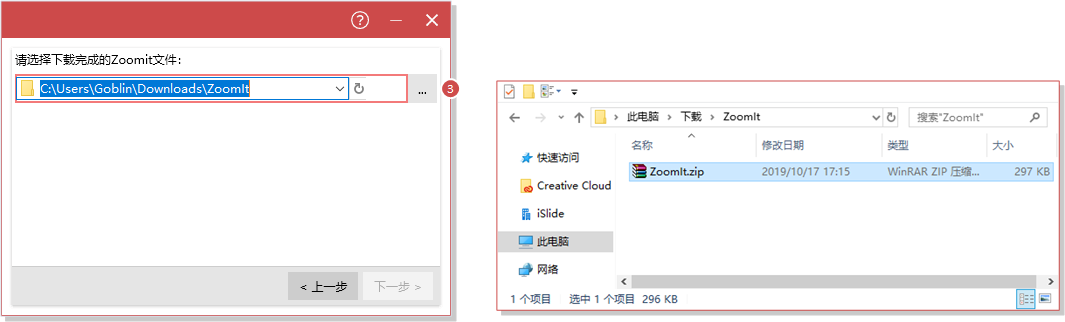
安装成功后,再打开 ZoomIt 功能界面如下
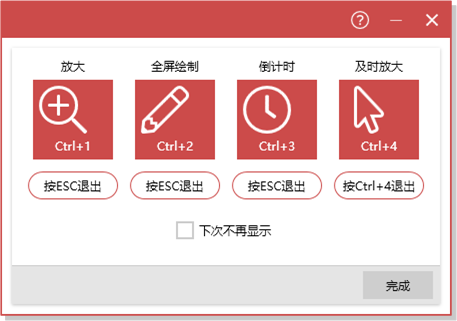
借助 ZoomIt 工具,我们可以在任何状态(包括 PowerPoint 编辑视图和放映视图)进行屏幕放大( Ctrl + 1 )+屏幕绘图功能( ctrl + 2 ),在放大状态下可以对幻灯片标注示意
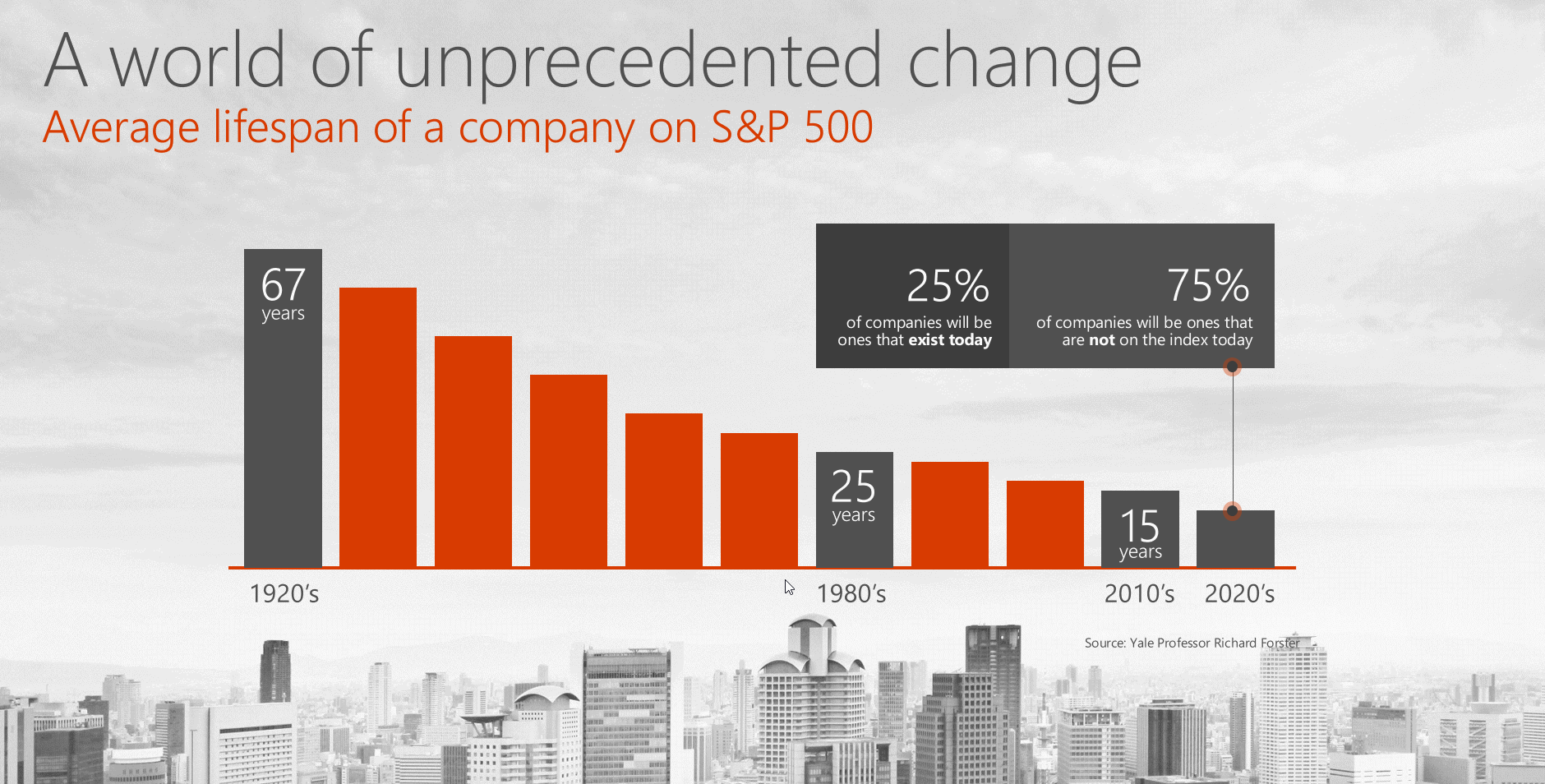
小技巧
绘图时可以按住 「 ctrl 」键调整画笔的大小。
如果会议或课程中需要中场休息那 “倒计时”( ctrl + 3 )功能再合适不过。
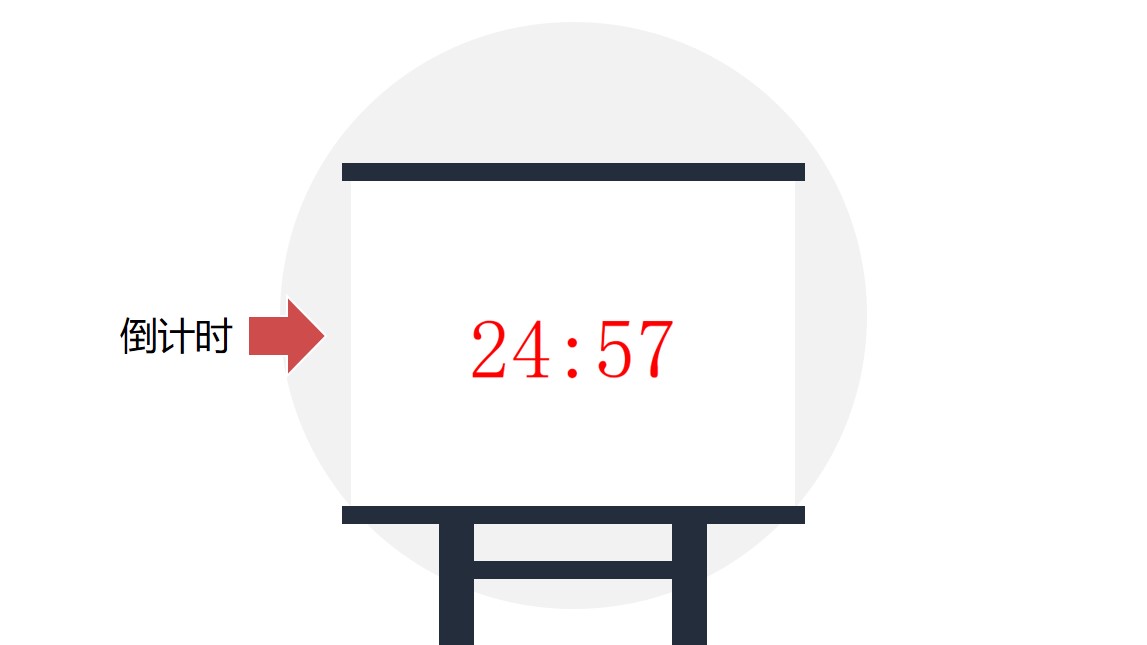
在 ZoomIt 激活状态下,在桌面右下角的任务栏中找到 ZoomIt 图标,右键点击,可以看到设置选项,设置需要调整的参数(重设快捷键/放大倍数/字体样式等)
比如下方“自定义快捷键”
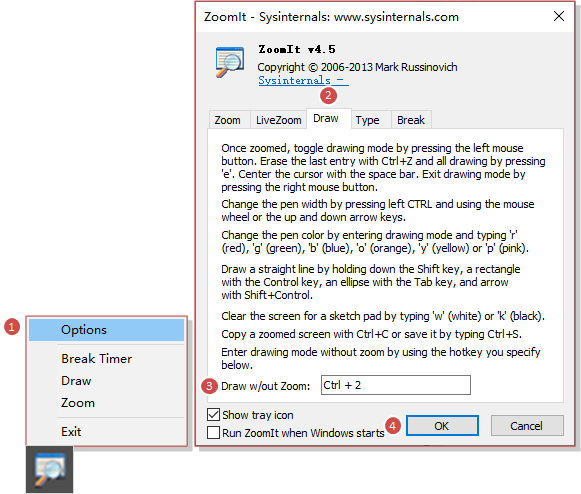
例:自定义倒计时设计
ZoomIt 默认 25 分钟,如果想自定义休息时间,在 ZoomIt 激活状态下点击电脑桌面任务栏中的 ZoomIt 图标

快捷键 Ctrl + 3 打开倒计时查看,是从 25:00 开始倒计时,则设置成功
对应功能快捷键Ctrl+1:屏幕放大
Ctrl+2:全屏绘图
Ctrl+3:倒计时(默认 10 分钟)
Ctrl+4:及时放大
按 ESC 退出